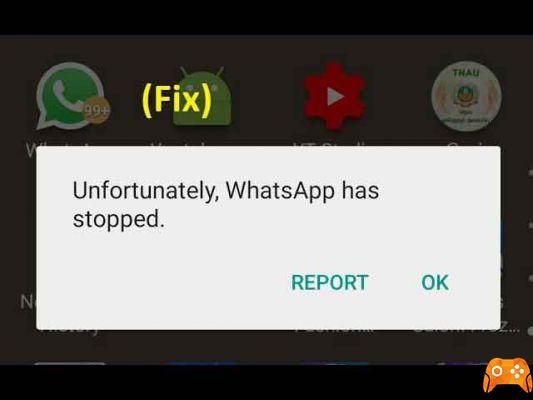
¿Con qué frecuencia aparece el mensaje de error "Desafortunadamente, WhatsApp se ha detenido" en la pantalla de su teléfono mientras intenta enviar mensajes o hacer llamadas en la aplicación de mensajería instantánea? Si esto es una ocurrencia normal, debe aprender cómo solucionarlo. Esta guía lo guiará a través de tres (3) formas infalibles de solucionar el problema. sigue leyendo
A menudo verá este error en su dispositivo Android si el archivo de instalación de WhatsApp está dañado o roto. Algunos problemas con el caché de la aplicación también pueden causar el error. Si ha actualizado WhatsApp recientemente, puede haber algún conflicto entre el caché de la versión anterior y el de la versión recién instalada. De manera similar, un error en la aplicación WhatsApp podría hacer que se bloquee y muestre el mensaje de error "Desafortunadamente, WhatsApp se detuvo".
Afortunadamente, este problema se soluciona fácilmente. Simplemente cerrar y volver a abrir WhatsApp podría volver a poner las cosas en orden. Además, un simple reinicio del teléfono podría devolver Whatsapp a la normalidad. Sin embargo, si WhatsApp sigue fallando y el mensaje de error sigue apareciendo en la pantalla con frecuencia, las soluciones que se enumeran a continuación pueden ayudarlo a solucionar el problema de forma permanente.
1. Limpiar el caché
Puede comenzar borrando el caché de WhatsApp y luego reiniciando la aplicación. Aquí está cómo hacerlo.
Paso 1: Inicie el menú de configuración de Android y seleccione la opción "Aplicaciones y notificaciones".
Paso 2: toque la opción "Ver todas las aplicaciones".
Paso 3: desplácese hasta el final de la lista de aplicaciones y toque WhatsApp.
Paso 4: Entonces seleccione la opción "Almacenamiento y caché".
Alternativamente, puede mantener presionado el ícono de WhatsApp en la pantalla de inicio y tocar el ícono "i" incluido en el menú.
Esto lo redirigirá a la página de información en la aplicación WhatsApp. Desde allí, seleccione la opción "Almacenamiento y caché".
Paso 5: toque el ícono Papelera con las palabras Borrar caché para eliminar el caché de WhatsApp.
Ahora vuelve a usar WhatsApp. Si el mensaje de error "Desafortunadamente, WhatsApp se detuvo" aún aparece en la pantalla, continúe con el segundo método de solución de problemas que se detalla a continuación.
2. Actualizar Whatsapp
También puede encontrar este error al usar WhatsApp si está usando una versión desactualizada de la aplicación. Inicie la aplicación Play Store en su dispositivo Android y actualice WhatsApp en consecuencia.
Alternativamente, puede tocar el botón Actualizar WhatsApp en la parte inferior para actualizar la aplicación.
- Actualizar WhatsApp
3. Reinstalar Whatsapp
Esto ha demostrado ser una solución efectiva para algunos usuarios de Android que experimentan el error "Desafortunadamente, WhatsApp se ha detenido" en sus dispositivos. Si ninguna de las soluciones mencionadas anteriormente resuelve el problema, debe desinstalar WhatsApp de su dispositivo y volver a instalarlo desde Google Play Store.
Descubra tres formas diferentes de eliminar y reinstalar WhatsApp en un dispositivo Android. Sin embargo, antes de continuar, es posible que desee saber qué sucede cuando desinstala WhatsApp.
De la Play Store
Paso 1: inicie la aplicación Play Store en su dispositivo y vaya a la página de WhatsApp. También puede tocar el botón "WhatsApp en Play Store" en la parte inferior para visitar rápidamente la página de la aplicación WhatsApp en la aplicación Play Store.
- WhatsApp en Playstore
Paso 2: Toque el botón Desinstalar y toque Aceptar en el mensaje de confirmación.
Esto eliminará WhatsApp de su dispositivo.
Paso 3: para reinstalar WhatsApp, toque el botón Instalar en la página de la aplicación y espere a que se instale.
Configure su cuenta y ya no debería encontrar el error "Desafortunadamente, WhatsApp se ha detenido".

Desde el menú Configuración del dispositivo
Siga los pasos a continuación para desinstalar WhatsApp desde el menú de configuración de su dispositivo.
Paso 1: Inicie el menú de configuración de Android y seleccione la opción "Aplicaciones y notificaciones".
Paso 2: seleccione "Ver todas las aplicaciones".
Paso 3: desplácese hasta la parte inferior de la página y seleccione WhatsApp.
Esto abrirá la página de información de la aplicación WhatsApp. Alternativamente, puede tocar y mantener presionado el ícono de WhatsApp desde la página de inicio del teléfono o la barra de tareas y seleccionar Acerca de la aplicación.
Paso 4: toque el ícono Desinstalar para eliminar WhatsApp de su dispositivo.
Paso 5: toque Aceptar en la solicitud de confirmación. Dado que reinstalará la aplicación, le recomendamos que conserve sus datos. Marque la casilla proporcionada para hacerlo.
Después de una desinstalación exitosa, visite Google Play Store para reinstalar WhatsApp en su dispositivo.
- Instalar WhatsApp desde Play Store
Desde la página de inicio del dispositivo
También puede desinstalar WhatsApp directamente desde la pantalla principal del teléfono. Mantenga presionado el ícono de WhatsApp y arrástrelo al ícono de desinstalación en la sección superior derecha de la pantalla.
Nota: antes de desinstalar WhatsApp de su dispositivo, se recomienda que haga una copia de seguridad de sus chats, preferiblemente en la nube. De esta manera, puede restaurar fácilmente los datos de la aplicación cuando la reinstale.
Solucionado, Whatsapp ya funciona correctamente
Ahora debería poder usar WhatsApp sin ningún problema. En el caso poco frecuente de que el error persista después de aplicar nuestros consejos de solución de problemas mencionados anteriormente, debe actualizar el sistema operativo de su dispositivo. Y si el error persiste después de actualizar el sistema operativo o si su sistema operativo está actualizado, debe restablecer su dispositivo de fábrica como último recurso.
Para leer más:
- "Desafortunadamente, la cámara se ha detenido" cómo solucionarlo en un teléfono Android
- com.android.systemui se ha detenido, cómo solucionarlo
- Cómo arreglar Avast no se abre en Windows
- Error 1935: qué significa y cómo solucionarlo
- Cómo reparar el error de disco dañado de Steam en Windows 10
Deprecated: Automatic conversion of false to array is deprecated in /home/epictrick.com/htdocs/php/post.php on line 612






